Handleiding
Je bekijkt pagina 28 van 33
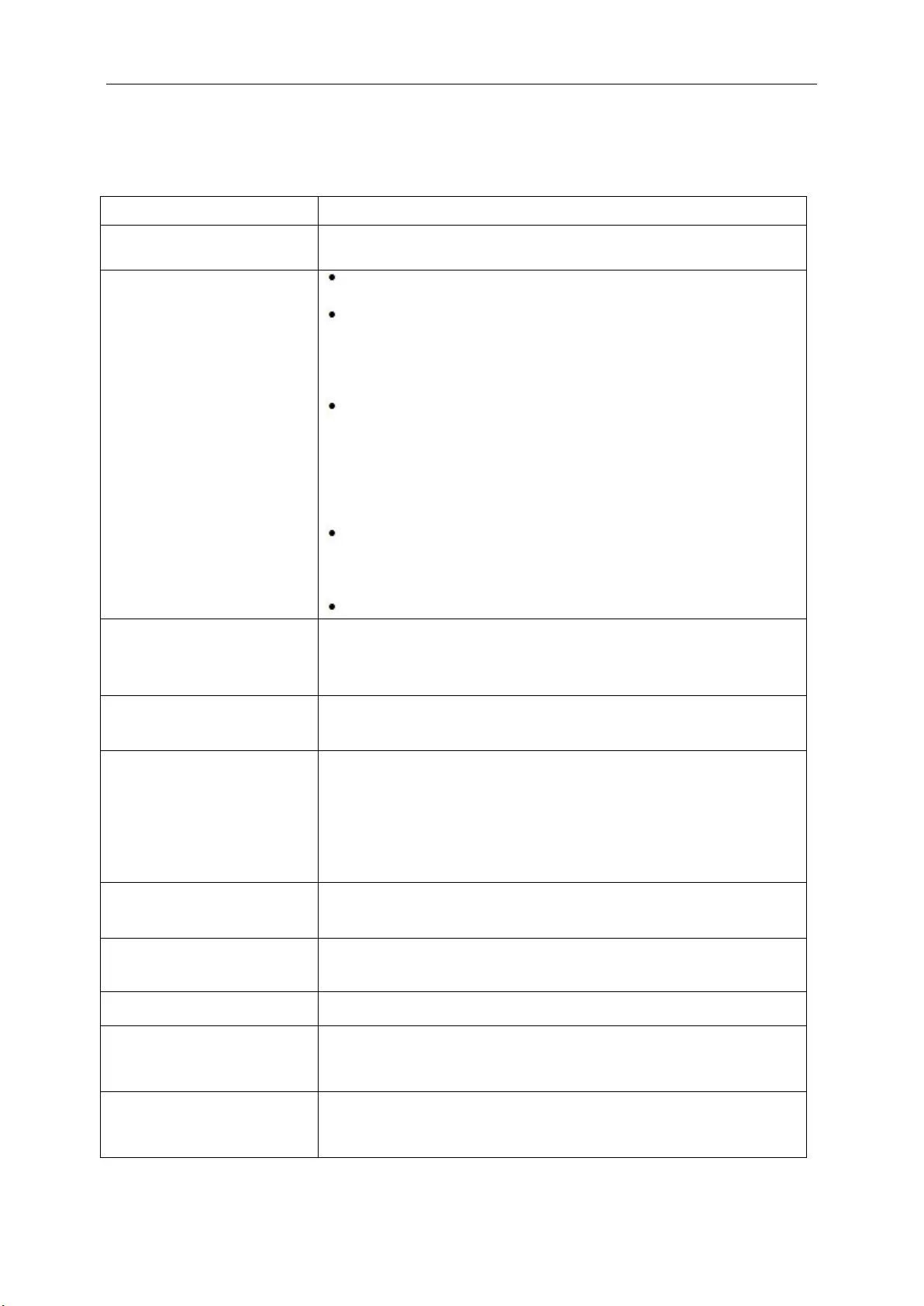
28
トラブルシューティング
問題と質問
考えられる解決方法
電源 LED がオンにならない
電源ボタンがオンになっており、電源コードが接地電源コンセントとモニターに正しく接続
されていることを確認します。
画面に画像が表示されない
電源コードは正しく接続されていますか?
電源コードの接続と電源供給を点検します。
ケーブルは正しく接続されていますか?
(D サブケーブルを使って接続している場合)
DB-15 ケーブルの接続を点検します。
(DVI ケーブルを使って接続されている)DVI は正しく接続されていますか?
*DVI 信号入力機能を使用できないモデルも一部あります。
電源がオンで、コンピュータを再起動した場合に、初期画面(ログイン画面)が表示さ
れます。
初期画面(ログイン画面)が表示される場合は、使用できるモード(Windows 7/8/10
のセーフモード)でコンピュータを起動して、次に、ビデオカードの周波数を変更します。
(「オプションの解像度を設定する」を参照してください)
初期画面(ログイン画面)が表示されない場合は、サービスセンターまたは最寄りの販売
代理店までご連絡ください。
画面に「Input Not Supported(入力がサポートされていません)」と表示されますか?
ビデオカードからの信号が、モニターが正しく処理できる最大解像度と周波数を超える場
合は、このメッセージが表示されます。
モニターが正しく処理できる最大解像度と周波数に調整します。
AOC モニタードライバがインストールされていることを確認します。
画像が静止する、または、
二重映りする
コントラストと輝度を調整します。
押して、自動調整します。
延長ケーブルやスイッチボックスを使用していないことを確認します。モニターは背面にある
ビデオカード出力コネクタに直接接続することを推奨します。
画像が跳ねる、ちらつく、または、画
像に波形が入る
電気干渉を引き起こす可能性のある電気機器をモニターからできるだけ離します。
お使いの解像度でモニターが対応できる最大リフレッシュレートを使用します。
モニターがアクティブオフモードの
ままになる
コンピュータの電源スイッチがオンの位置になっていることを確認します。
コンピュータのビデオカードがスロットにしっかり納まっていることを確認します。
モニターのビデオケーブルがコンピュータに正しく接続されていることを確認します。
モニターのビデオケーブルを点検して、曲がっているピンがないことを確認します。
キーボードの CAPS LOCK キーを押して、CAPS LOCK LED を点検し、コンピュー
タが動作することを確認します。
CAPS LOCK キーを押すと、LED はオンまたはオフになります。
プライマリカラーの 1 色がない
(赤、緑、または、青)
モニターのビデオケーブルを点検して、破損しているピンがないことを確認します。
モニターのビデオケーブルがコンピュータに正しく接続されていることを確認します。
画像が画面の中央に表示されな
い、または、サイズが合っていない
水平位置と垂直位置を調整するか、または、ホットキー(自動)を押します。
画像の色欠陥(白が白に見えない)
RGB(赤・緑・青)カラーを調整するか、または、希望する色温度を選択します。
画面が水平または垂直に歪む
Windows 7/8/10 シャットダウンモードを使ってクロックとフォーカスを
調整します。
押して、自動調整します。
DP(V1.2)の画像異常
OSD メニューで DP を喜ばは 1.1 またはリセットに設定されています。
Bekijk gratis de handleiding van AOC AGON AG271FZ2, stel vragen en lees de antwoorden op veelvoorkomende problemen, of gebruik onze assistent om sneller informatie in de handleiding te vinden of uitleg te krijgen over specifieke functies.
Productinformatie
| Merk | AOC |
| Model | AGON AG271FZ2 |
| Categorie | Monitor |
| Taal | Nederlands |
| Grootte | 6174 MB |







